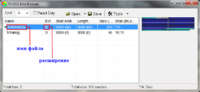EmuZWin для пользователей
Установка
Эмулятор распространяется в виде архива и не требует установки в систему.
- Распакуйте архив с эмулятором в папку и зайдите в нее.
- Запустите эмулятор с помощью файла EmuZWin.exe.
- При первом запуске вам будет предложено выбрать папку для rom-файлов. По умолчанию это EmuZWin\Roms.
Запуск программ
Загрузка с образа кассеты
Файлы с образами кассет обычно имеют расширения tap или tzx.
- Чтобы загрузить игру, откройте пункт меню File -> Open (горячая клавиша F3) и выберите нужный файл.
- Нажмите любую клавишу, чтобы выйти из режима паузы.
Загрузка с образа диска
Файлы с образами дисков обычно имеют расширения trd или scl.
- Загрузите файл с образом диска через меню File -> Open (горячая клавиша F3).
- Откройте пункт меню Control -> Beta 128 (TR-DOS) -> Disk Browser или нажмите клавиши Alt+D.
- В браузере дисков выделите файл с названием игры и расширением B, нажмите на нем правой кнопкой мыши и выберите пункт меню Run.
- После того, как игра запустится, браузер дисков можно закрыть.
Горячие клавиши
- F3 — загрузить файл.
- F5 — сделать скриншот.
- F9 — включить/выключить паузу.
- F11 — перезагрузить эмулятора.
- Alt+F11 — полная перезагрузка эмулятора.
- Alt+C — открыть окно с настройками.
- Alt+Enter — переключение оконного и полноэкранного режимов.
- Esc — включить паузу и свернуть окно эмулятора.